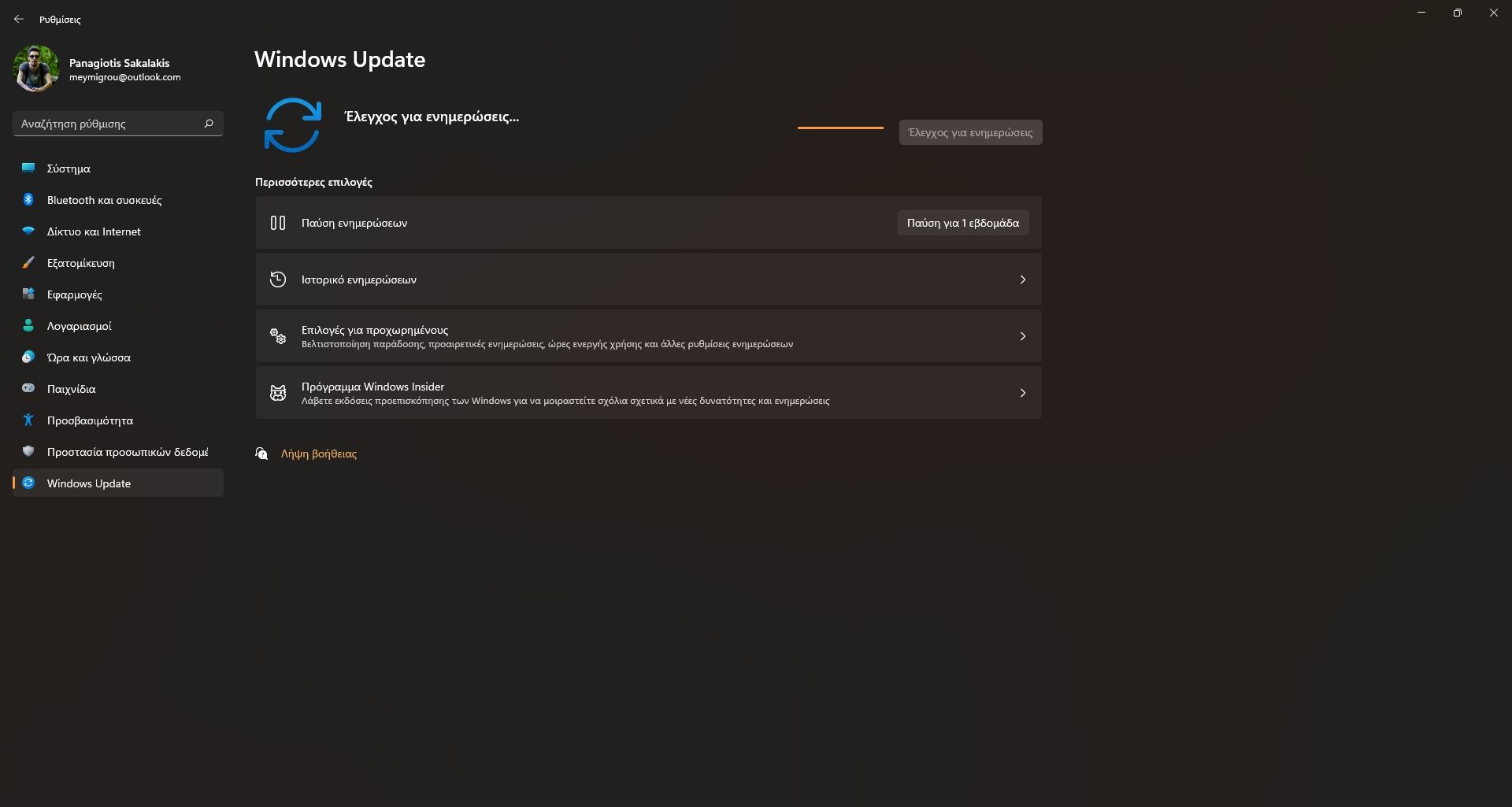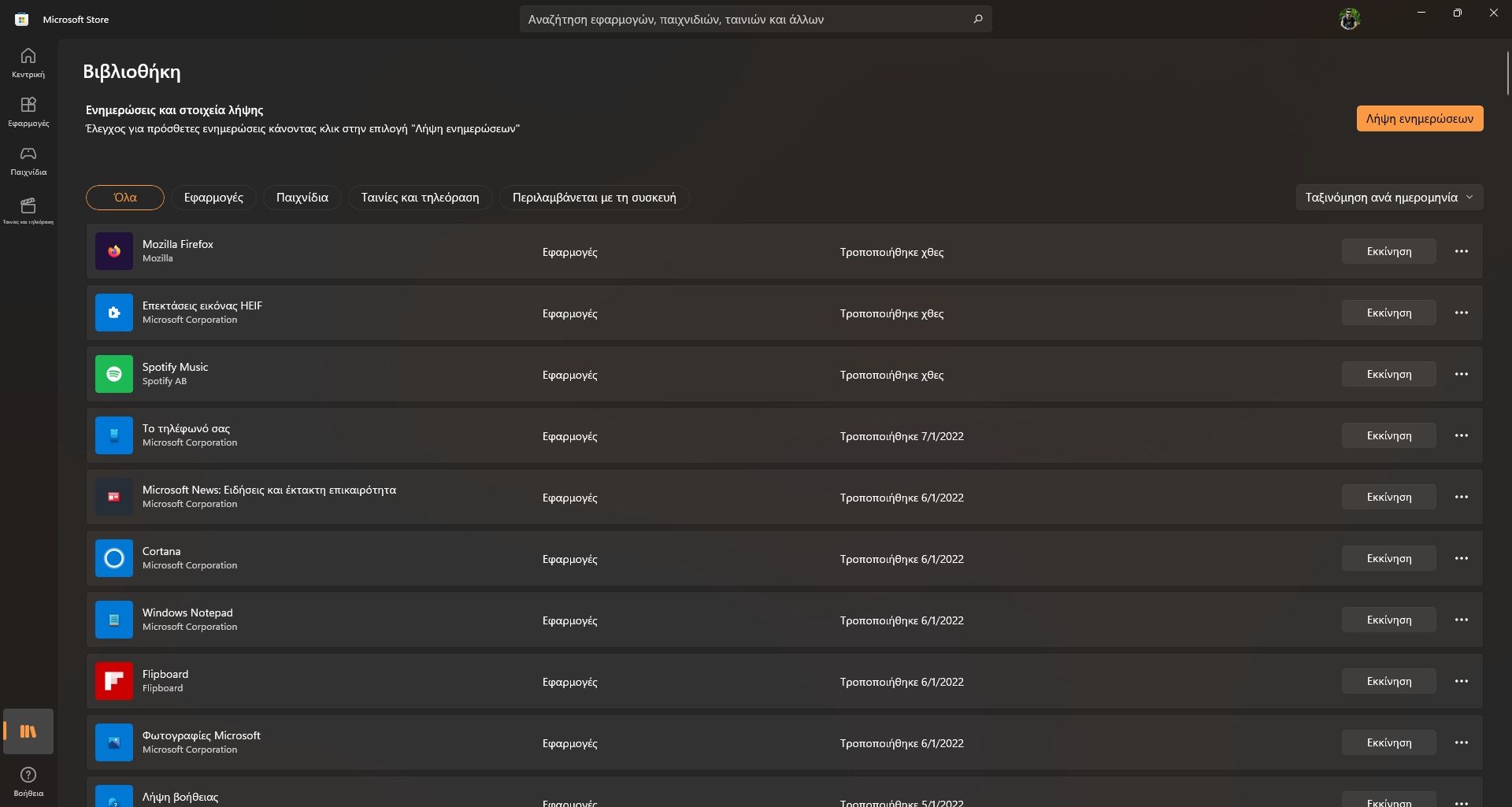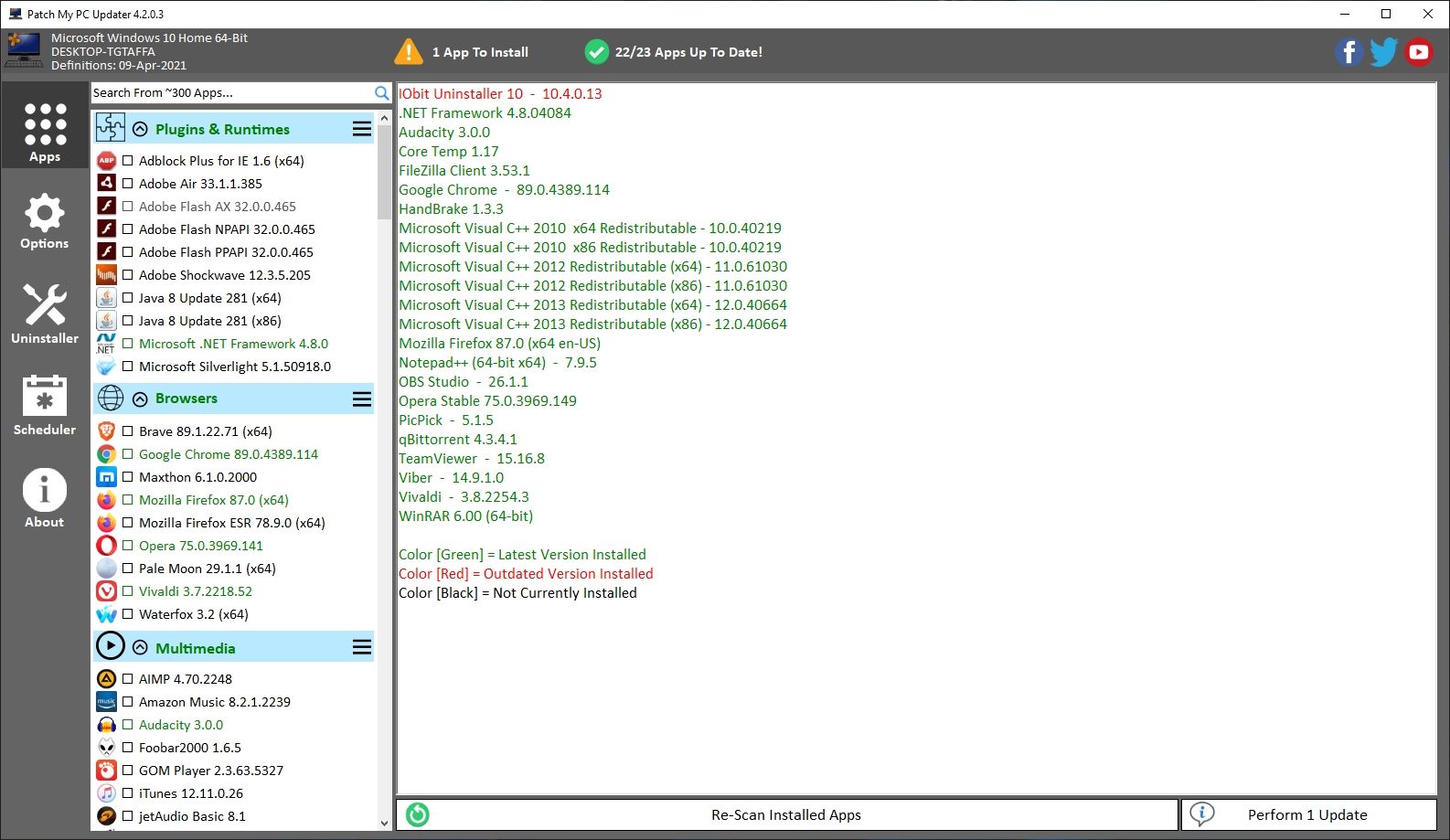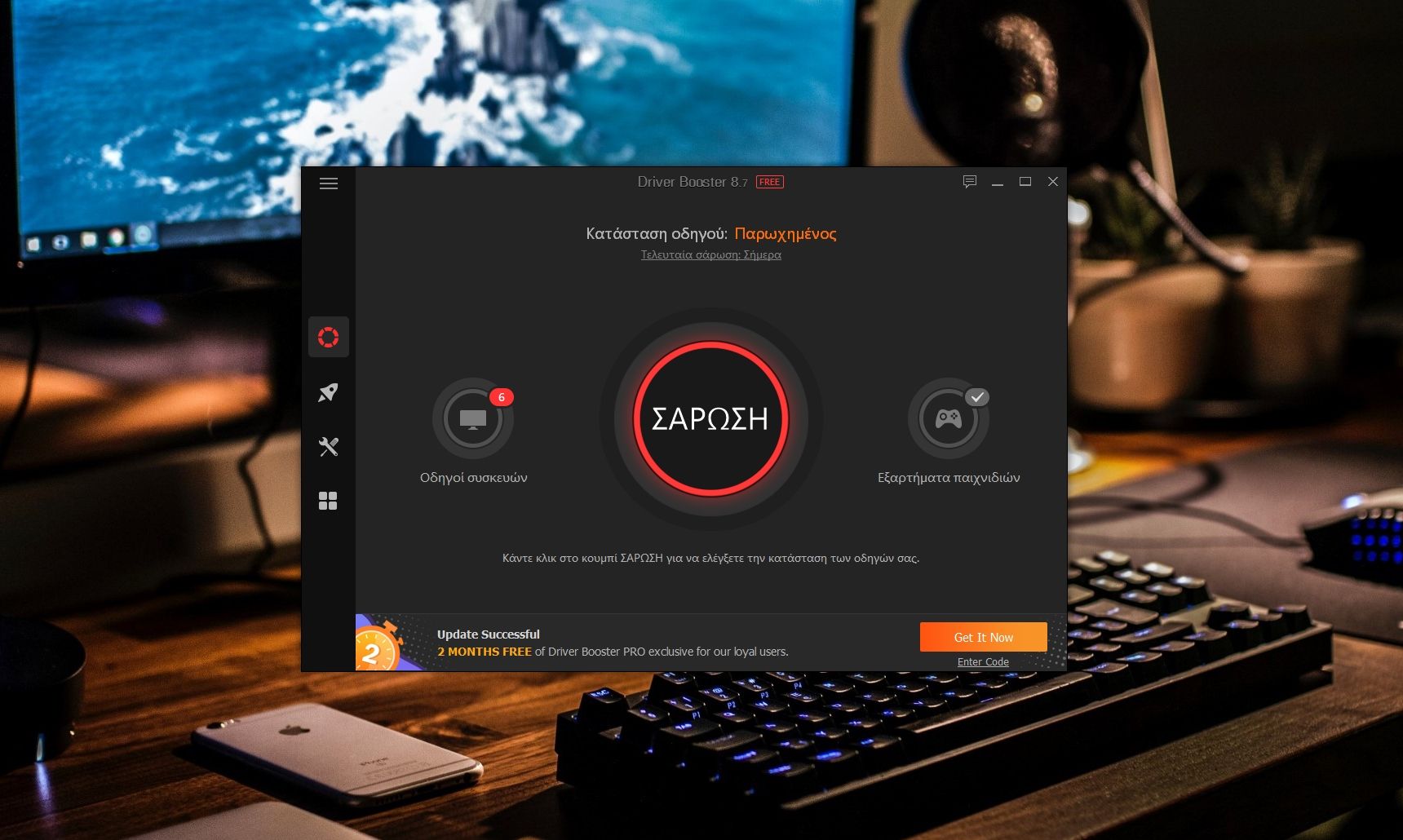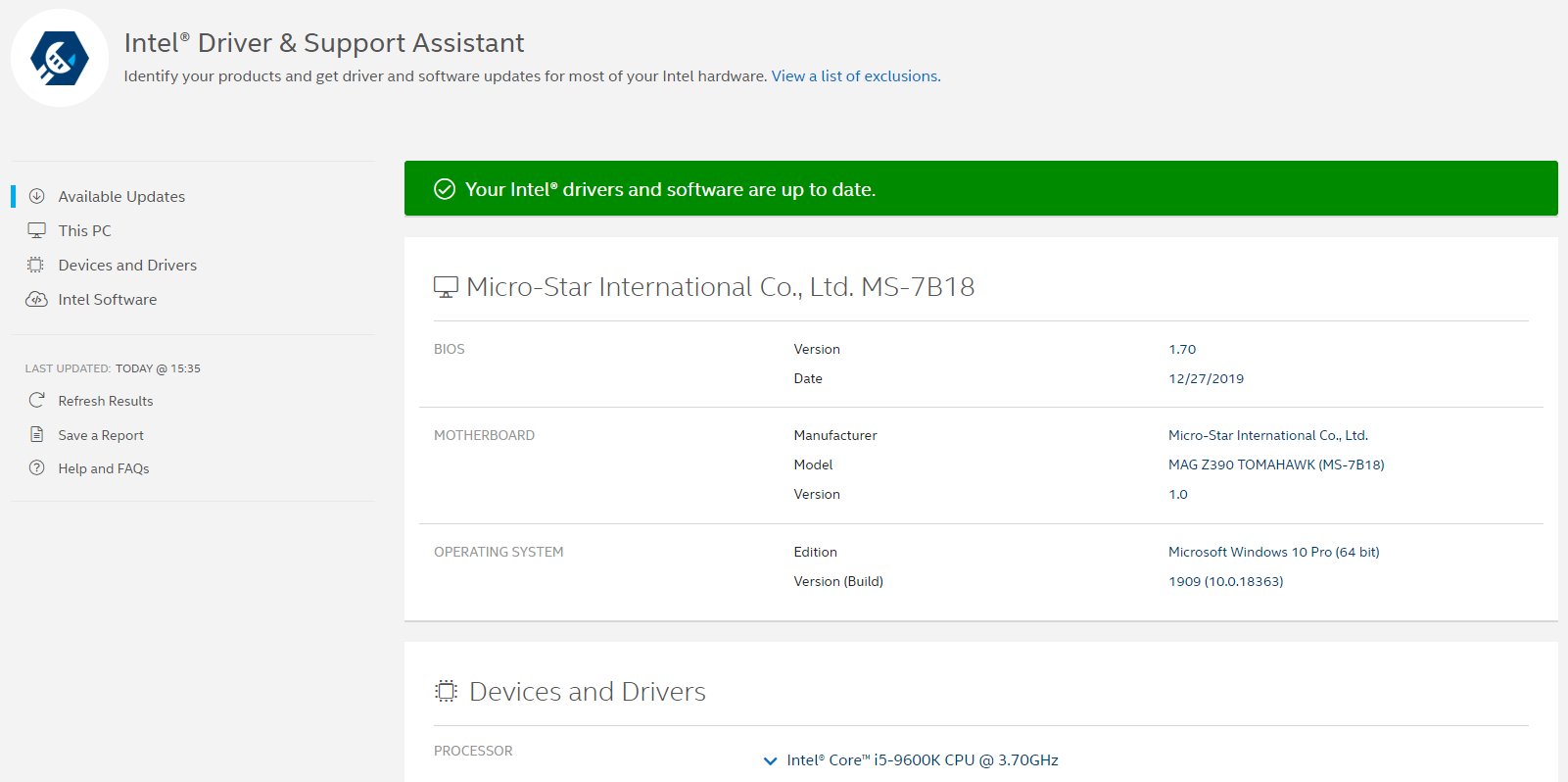Ένας βήμα προς βήμα οδηγός για την ενημέρωση των Windows 11 και των προγραμμάτων και εφαρμογών που έχουμε εγκατεστημένα στο λειτουργικό μας σύστημα. Η διαδικασία είναι η ίδια σε όλες τις εκδόσεις, συμπεριλαμβανομένων και στα Windows 11 SE.
Η ενημέρωση των Windows 11 και όλων των εφαρμογών και προγραμμάτων που έχουμε εγκατεστημένα είναι απαραίτητη για να διατηρούμε την ασφάλεια, την απόδοση, τη σταθερότητα και τη ταχύτητα του λειτουργικού συστήματος. Οι νέες ενημερώσεις συχνά περιλαμβάνουν σημαντικές διορθώσεις σε κενά ασφάλειας, βελτιώσεις στη ταχύτητα, την απόδοση και τη σταθερότητα του υπολογιστή, ενώ πολλές φορές φέρνουν και νέα χαρακτηριστικά και δυνατότητες.
Μιας και τα Windows 11 είναι ακόμα καινούργια, οι νέες ενημερώσεις που λαμβάνουν συχνά επιλύουν αρκετά ζητήματα και σημαντικά προβλήματα. Άλλοτε παρουσιάζουν αλλαγές στον Fluent σχεδιασμό της Microsoft, νέα εικονίδια και σημαντικές αλλαγές στο τρόπο λειτουργίας του λειτουργικού συστήματος.
Ενημέρωση των Windows 11 και όλων των εγκατεστημένων εφαρμογών
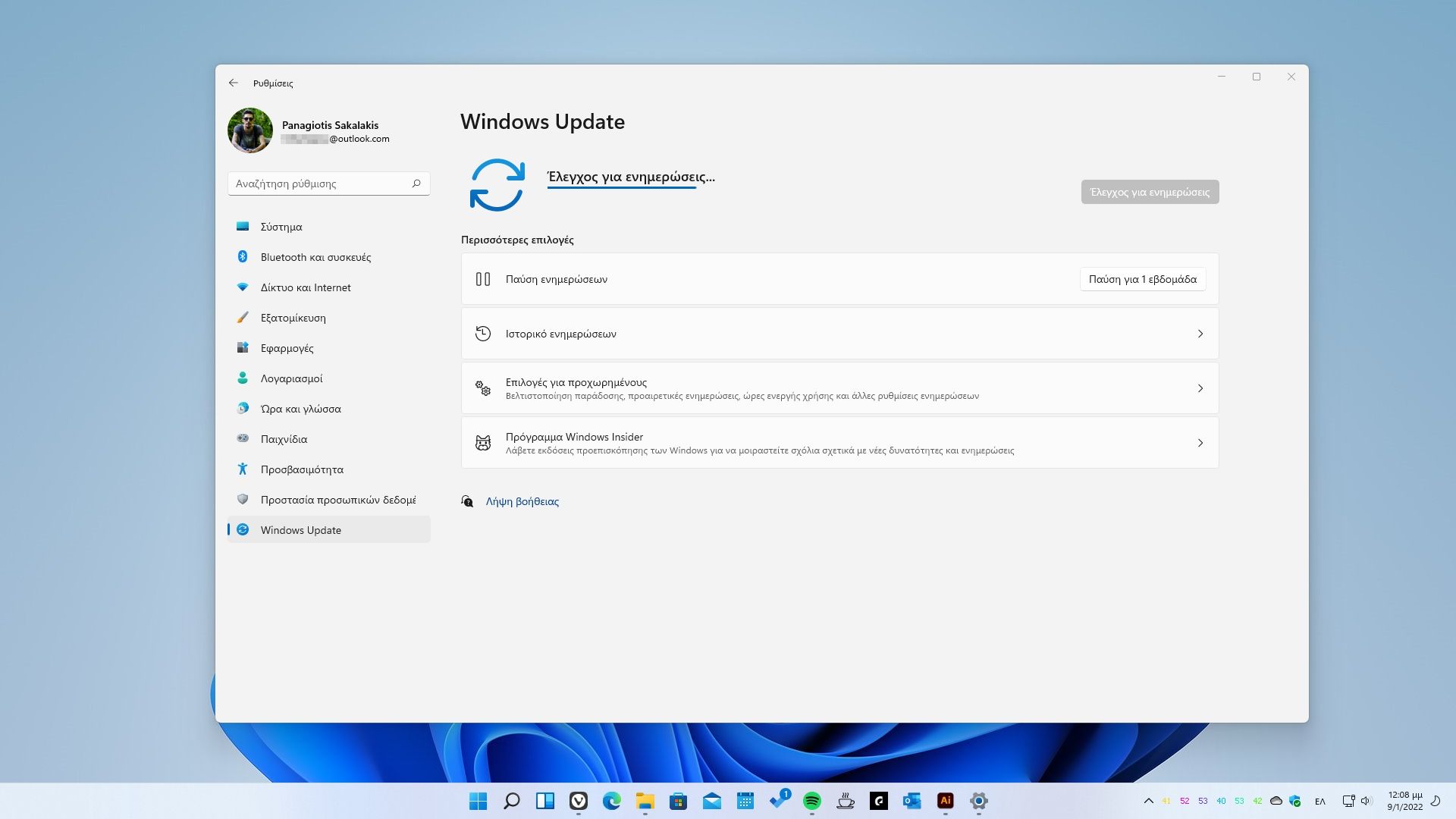
Στόχος δεν είναι απλά να κρατάμε ενημερωμένα τα Windows, αλλά και όλες τις εγκατεστημένες εφαρμογές και τα προγράμματα που έχουμε στο σύστημα μας, συμπεριλαμβανομένων και των απαραίτητων drivers.
-
Ενημέρωση των Windows 11 από τις Ρυθμίσεις

Τα Windows και το μεγαλύτερο ποσοστό των εγκατεστημένων drivers που έχουμε στο σύστημα μας μπορούν να ενημερωθούν απευθείας μέσα από τις Ενημερώσεις των Windows.
Για να ελέγξεις για νέες ενημερώσεις, άνοιξε τις Ρυθμίσεις των Windows και στη συνέχεια πήγαινε στην καρτέλα “Windows Update” (στα Windows 10 “Ενημέρωση και Ασφάλεια“) και κάνε κλικ στο κουμπί “Έλεγχος για ενημερώσεις“. Αν υπάρχουν νέες διαθέσιμες ενημερώσεις, το λειτουργικό σύστημα θα ξεκινήσει να τις κατεβάζει και να τις εγκαθιστά αυτόματα.
Με το που ολοκληρωθεί η εγκατάσταση όλων των ενημερώσεων (εφόσον υπάρχουν), ξανά πάτα για άλλη μια φορά στο κουμπί “Έλεγχος για ενημερώσεις” ώστε να σιγουρευτείς πως όντως δεν υπάρχουν άλλες διαθέσιμες ενημερώσεις.
-
Έλεγχος για νέες ενημερώσεις εφαρμογών από το Microsoft Store

Ένα μεγάλο ποσοστό των εφαρμογών που έρχονται προ-εγκατεστημένες στα Windows 10 και στα Windows 11 μπορούν να ενημερωθούν μόνο μέσω του Microsoft Store. Προγράμματα και εφαρμογές που εγκατέστησες από το Microsoft Store θα ενημερώνονται επίσης από την εφαρμογή.
Άνοιξε το Microsoft Store, κάνε κλικ στη “Βιβλιοθήκη” τέρμα κάτω αριστερά και στη συνέχεια κάνε κλικ στο κουμπί “Λήψη ενημερώσεων“. Η εφαρμογή θα ξεκινήσει να ελέγχει για νέες ενημερώσεις και εφόσον υπάρχουν θα ξεκινήσει να τις κατεβάζει και να τις ενημερώνει αυτόματα.
-
Χρησιμοποίησε το PatchMyPC για αυτόματη ενημέρωση προγραμμάτων

Για όσους δεν το γνωρίζουν, το PatchMyPC είναι ένα δωρεάν εργαλείο το οποίο μπορείς να κατεβάσεις στα Windows και να χρησιμοποιείς ώστε να κατεβάζεις και να εγκαθιστάς προγράμματα με το πάτημα ενός κλικ. Το εργαλείο θα ανιχνεύσει επίσης όλα τα προγράμματα που έχεις εγκατεστημένα και θα τα ενημερώνει επίσης αυτόματα, εφόσον όμως υπάρχουν στον κατάλογο του.
Αρχικά, κατέβασε το PatchMyPC και τοποθέτησε το στην Επιφάνεια Εργασίας. Στη συνέχεια, κάνε διπλό κλικ για να το εκτελέσεις. Το PatchMyPC είναι portable εφαρμογή, που σημαίνει πως δεν απαιτεί εγκατάσταση για να λειτουργεί και έτσι το αποθηκεύουμε κατευθείαν στην επιφάνεια εργασίας. Το πρόγραμμα θα σου εμφανίζει με κόκκινα γράμματα τα προγράμματα που είναι ανημέρωτα και θα μπορείς να κάνεις κλικ στο κουμπί “Perform Updates” για να κατεβάσει και να εγκαταστήσει αυτόματα όλες τις νέες διαθέσιμες ενημερώσεις, ή συγκεκριμένες που έχεις επιλέξει.
Το PatchMyPC περιλαμβάνει ένα αξιόλογο κατάλογο προγραμμάτων και κατεβάζει τις τελευταίες εκδόσεις απευθείας από τις επίσημες ιστοσελίδες του κάθε προγράμματος και δεν χρησιμοποιεί δικούς του servers (διακομιστές). Με άλλα λόγια, είναι άκρως αξιόπιστο προς χρήση.
-
Χρησιμοποίησε το IObit Driver Booster για ενημέρωση των drivers

Έχω γράψει έναν αναλυτικό οδηγό για το IObit Driver Booster και πως να το κατεβάσεις, να το εγκαταστήσεις και να ενημερώνεις αυτόματα όλους τους drivers των Windows. Διάβασε το άρθρο για να δεις αναλυτικά όλη τη διαδικασία, ενώ θα βρεις περισσότερα διαθέσιμα δωρεάν προγράμματα για την ενημέρωση των drivers.
Υπάρχουν πολλές περιπτώσεις όπου τα Windows είναι ανίκανα να εντοπίσουν και να εγκαταστήσουν όλους τους απαραίτητους drivers των συσκευών μας. Στη προκειμένη περίπτωση η χρήση ενός driver booster θα μας γλιτώσει άφθονο χρόνο απ’ το να κατεβάζαμε κάθε ενημέρωση ξεχωριστά από διαφορετικές ιστοσελίδες – κάτι το οποίο αναφέρω στην ενότητα “Χειροκίνητο και κατέβασμα και εγκατάσταση νέων ενημερώσεων” του άρθρου.
-
Χρησιμοποίησε το Intel Driver & Support Assistant

Το Intel Driver & Support Assistant είναι ένα μικρό και ελαφρύ εργαλείο που μπορείς να κατεβάσεις και να εγκαταστήσεις στα Windows για να ελέγχεις για νέες ενημερώσεις που αφορούν τους drivers και τις συσκευές της Intel. Το εργαλείο θα εκκινείται αυτόματα κάθε φορά που θα ανοίγουν τα Windows και πηγαίνοντας το βελάκι πάνω στο εικονίδιο του (βρίσκεται τέρμα κάτω δεξιά στη γραμμή εργασιών) θα σε ενημερώνει αν υπάρχουν νέες ενημερώσεις.
Κάνοντας κλικ πάνω στο εικονίδιο, το εργαλείο θα σε μεταφέρει σε μια σελίδα της Intel μέσω του προγράμματος περιήγησης που έχεις δηλώσει ως προεπιλεγμένο, απ’ όπου θα σου δίνει την δυνατότητα να ενημερώσεις κάθε driver, καθώς επίσης και να δεις βασικές πληροφορίες για τις συσκευές Intel που χρησιμοποιείς, όπως για τον επεξεργαστή και την ενσωματωμένη κάρτα γραφικών.
-
Χειροκίνητο κατέβασμα και εγκατάσταση νέων ενημερώσεων
Αν προτιμάς να κρατήσεις το σύστημα σου καθαρό από εφαρμογές τρίτων, τότε ο χειροκίνητος τρόπος απαιτεί να μπαίνεις στην ιστοσελίδα κάθε κατασκευάστριας εταιρείας και να ελέγξεις τους διαθέσιμους drivers για κάθε συσκευή που έχεις, συμπεριλαμβανομένων της μητρικής πλακέτας, του επεξεργαστή, της κάρτα γραφικών και ήχου, των USB υποδοχών και οτιδήποτε άλλο υπάρχει.
Μπορείς να χρησιμοποιήσεις δωρεάν προγράμματα όπως το Speccy για να ελέγξεις τι περιλαμβάνει ο υπολογιστής ή το laptop σου και να αντιγράφεις από εκεί με ευκολία τις ονομασίες και τους αριθμούς κάθε μοντέλου.
Για τα προγράμματα που έχεις εγκατεστημένα, είτε θα χρειάζεται να ελέγχεις κάθε φορά την έκδοση που έχεις εγκατεστημένη (πηγαίνοντας στην καρτέλα “Βοήθεια” ή “About“) σε κάθε πρόγραμμα ξεχωριστά, είτε πηγαίνοντας στην καρτέλα “Updates” ή “Ενημερώσεις“. Συνήθως τα περισσότερα προγράμματα παρέχουν μια από αυτές τις καρτέλες απ’ όπου και θα μπορείς να τα ενημερώνεις αυτόματα.
Σύνοψη..
Όπως μπορείς να καταλάβεις, η ενημέρωση των Windows 11, των drivers, των προγραμμάτων και των εφαρμογών που έχεις εγκατεστημένα είναι απαραίτητη για τη διατήρηση της ασφάλειας, της ταχύτητας και της απόδοσης του συστήματος μας. Αν θέλουμε να αποφύγουμε να κολλήσουμε ιούς και malware, ή να αποκτήσει κάποιος hacker πρόσβαση στον υπολογιστή μας, εκτός από τη χρήση ενός AntiVirus θα πρέπει να κρατάμε ενημερωμένο το λειτουργικό σύστημα και όλες τις εφαρμογές του.
Η ενημέρωση των Windows 11 είναι επίσης σημαντική για όσους θέλουν να λαμβάνουν τις πιο πρόσφατες αλλαγές στον Fluent σχεδιασμό των Windows 11. Μιας και τα Windows 11 είναι καινούργια, η Microsoft ενημερώνει συνεχώς το λειτουργικό σύστημα με αλλαγές στον σχεδιασμό, στα εικονίδια και στο τρόπο λειτουργίας.
Featured Image Credits: Drobotdean στο Freepik.